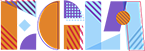Todas las mejoras que incluye la actualización 10.0.0 para Nintendo Switch

Ni yo mismo me creo que ya han pasado más de 3 años desde que lanzó la Nintendo Switch. Tantos años suponen pequeños cambios y logros para mejorar la experiencia de usuario a la interfaz, la cual considero como la más veloz de las consolas.
Hace unos días, se lanzó la actualización 10.0.0, la cual vino con aspectos interesantes, veamos:
1. Controla quién puede ver tu tiempo de juego:
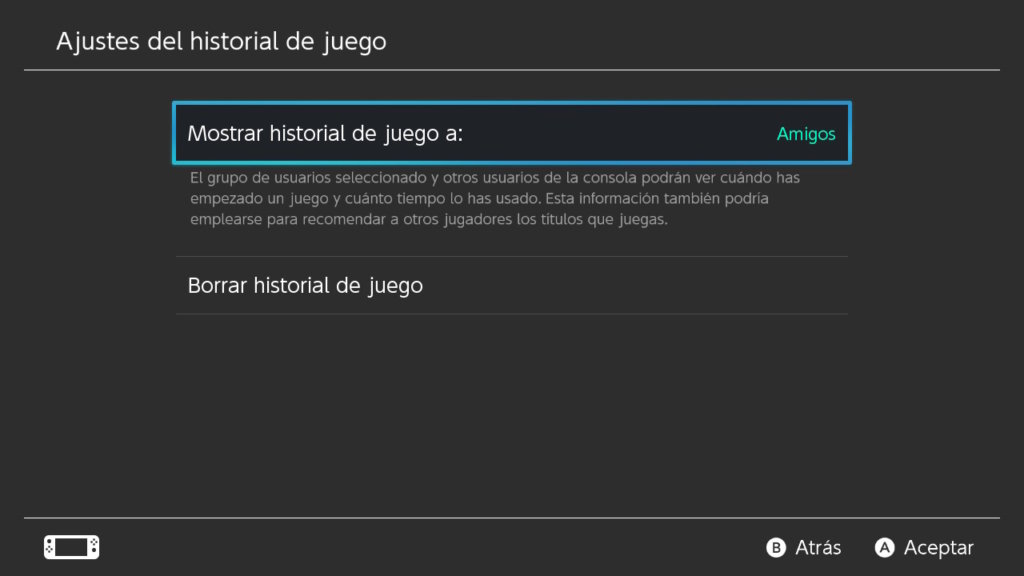
Entrando a tu perfil podrás configurar quienes podrán ver tu tiempo de juego y los juegos que has estado probando. Ahora puedes elegir que sólo tus amigos puedan ver todo eso, de esa forma tendrás más privacidad a la hora de mostrar tus, no sé, embarazosas 500 horas en un juego.
Para encontrarlo buscas el ícono de tu perfil, luego a Ajustes de Usuario y en Ajustes del historial de juego podrás cambiarlo. Incluso puedes borrarlo, por la razón que tengas.
2. Nuevos íconos de Animal Crossing: New Horizons:

Ahora podrás tener íconos de Rodri el piloto o la nueva Canela como íconos de tu perfil. Aunque no hubiera sido mala idea tener mi aldeano con una foto bastante creativa de portada.
3. Transfiere tus partidas entre la memoria interna y la microSD:
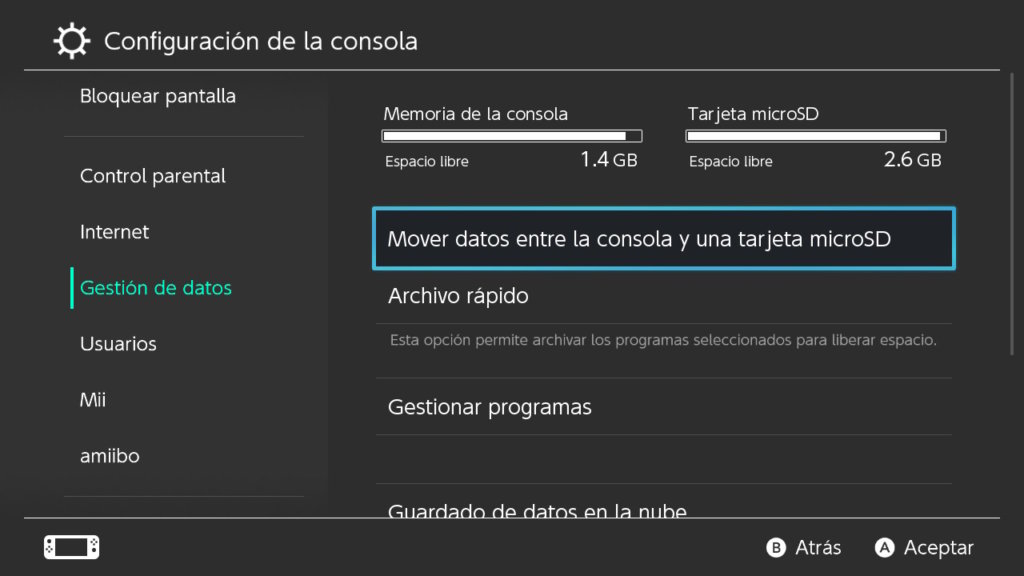
Ahora hay un mejor control de las cosas que podemos elegir entre las distintas memorias. Estos es ideal para juegos con actualizaciones constantes que querramos tener en nuestra micro SD, como Fortnite o Warframe.
Para encontrarlo te vas a Configuración de la consola, en el símbolo de la tuerca que está abajo de los juegos. Te vas a Gestión de Datos y luego a Mover datos entre la consola y una tarjeta microSD. Estando allí podrás seleccionar cuales juegos van en la SD y cuales en la memoria interna.
Acá podrás mover juegos completos y DLC’s. Lo que sí no podrás mover son algunas actualizaciones específicas y partidas guardadas.
Algo que podría recomendar es intentar mover juegos que consideren que tengan un largo tiempo de carga (algo como el Crash Team Racing: Nitro Fueled) a la memoria interna o viceversa, para ver si eso podría mejorar su velocidad de carga.
4. Reasignación de botones:
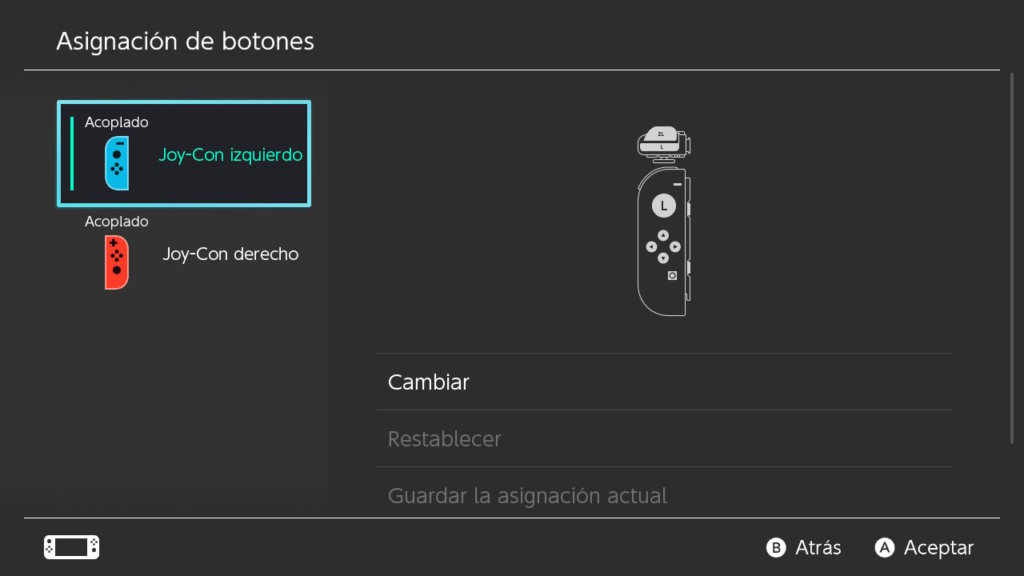
Después de tantas peticiones, Nintendo finalmente agregó la opción para reasignar los botones en la posición que queramos. Esto es fantástico porque ahora brindará más opciones de accesibilidad a los usuarios.
Para encontrarlo nos vamos al ícono de la tuerca llamado Configuración de la Consola, luego a Controles y Sensores le damos a Cambiar la asignación de los botones.

Una vez allí, escogemos el control que queremos cambiar. Cada botón se puede asignar a cualquier otra posición. También podemos alternar los análogos. Esto la verdad sería ideal en caso de que tengas algún análogo averiado con desviación o bueno, tengas dificultades al jugar.
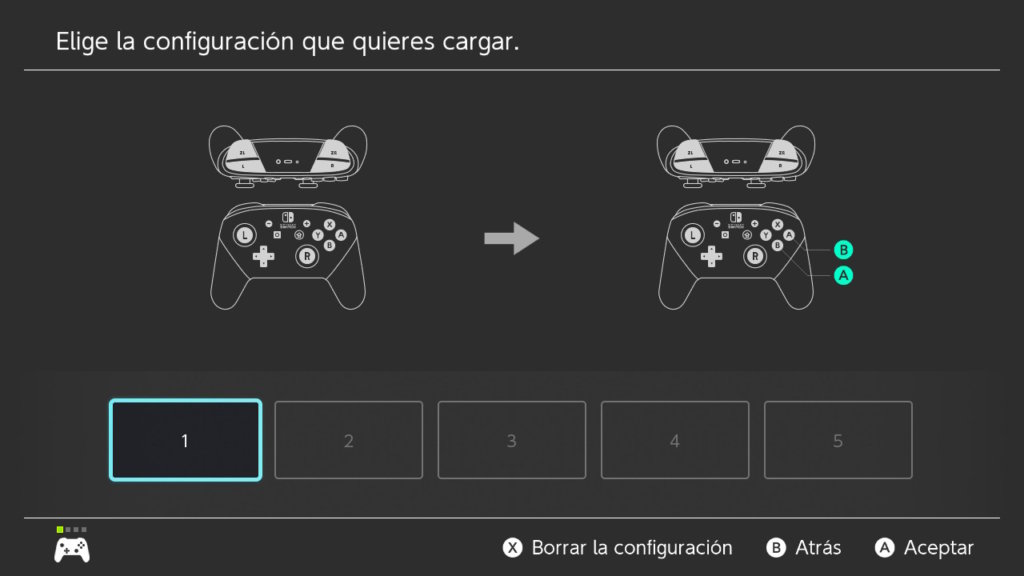
Una vez terminada la asignación, puedes guardarla en uno de los cinco perfiles que tendrá cada control. Otra genialidad es que podemos cambiar la asignación de botones dependiendo de cómo tengamos el JoyCon, ya sea en posición horizontal o vertical.
Podemos reasignar botones tanto para JoyCons como para Controles Pro. La misma Nintendo dijo que dicha característica no serviría para controles Third Party, sin embargo he probado mi SN30 Pro que es un Third Party de la compañía 8bitdo y pude reasignar los botones con facilidad. Mi teoría es que mientras el control se reconozca como un Control Pro, funcionará. Recomiendo probarlo en controles Third Party que tengan.
Uno que no pude reasignar fue el de Game Cube. Conectado a un adaptador para controles de cubo, el sistema lo reconoce y simplemente no te deja hacer cambios. Sin embargo, si tienes controles Third Party con el diseño similar a los de Game Cube, puede que esto te sirva considerando que también pasan como controles Pro. Es cuestión de probar.
¿Y para qué ocupo reasignar los botones?
No está de más decir que no todas las personas del mundo tienen las mismas capacidades para tomar un control de la forma habitual, así que esto viene como anillo al dedo como una opción más accesible para todos.
También los jugadores más habilidosos en shooters o juegos de lucha podrían aprovechar esta ventaja para cambiar la posición de algunos botones a una posición más cómoda.
Pero fuera de todo, el problema más grave que podría resolver, es con algunos juegos Third Party en particular. Verán, cuando juegos viejos se relanzan para la plataforma de Nintendo Switch, optan por adaptarse al control, aunque algunos otros pues, nos complican la situación. Por ejemplo, botones como A, ubicado en la parte derecha, se asigna para aceptar opciones, mientras que B, ubicado en la parte inferior, se asigna para cancelar. Esto puede suponer confusión para muchos jugadores que venimos de jugar en la Playstation 4 o Xbox One que tienen ambas funciones asignadas justamente de forma opuesta.
Juegos como Worms WMD pueden volverse confusos en un inicio. Ahora gracias a esto podemos reasignar los botones justo como los recordamos en las otras plataformas.
Aunque hay juegos imperdonables. El mejor ejemplo que puedo poner es Dark Souls Remastered. El estudio encargado de Virtuos hizo un excelente trabajo para este relanzamiento, pero hizo algo inaudito: dejó B para Aceptar y A para cancelar. Claramente esto puede confundir a cualquiera, pero gracias a la reasignación podemos vivir y evitar, accidentes en juegos como Dark Souls.
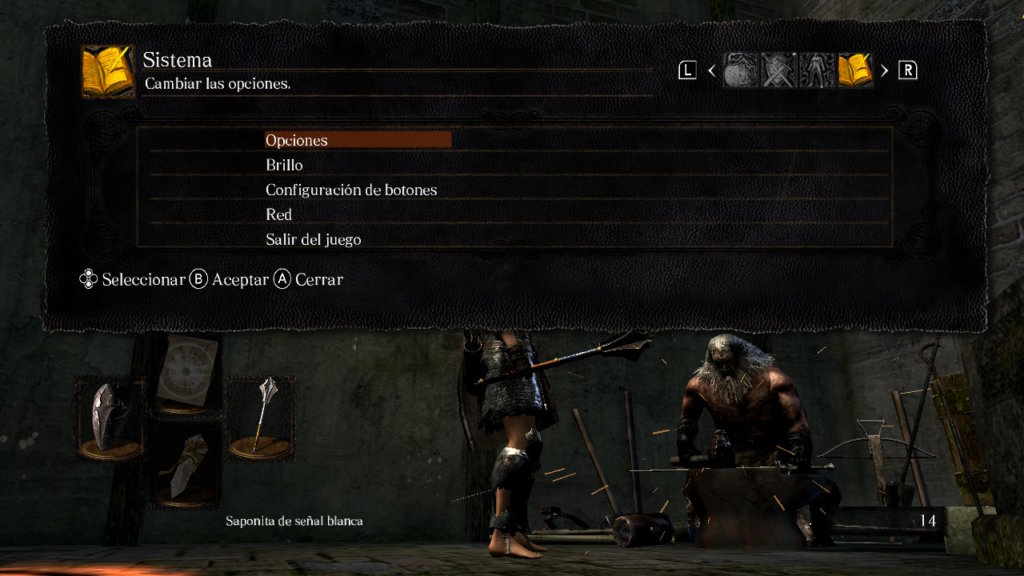
¡Espero que te haya servido esta guía! Coméntanos por redes sociales si tuvieste mejoras en tiempos de carga al pasar un juego de unidad de memoria a otra, o bien, sobre cuales controles Third Party pudiste reasignarle botones.